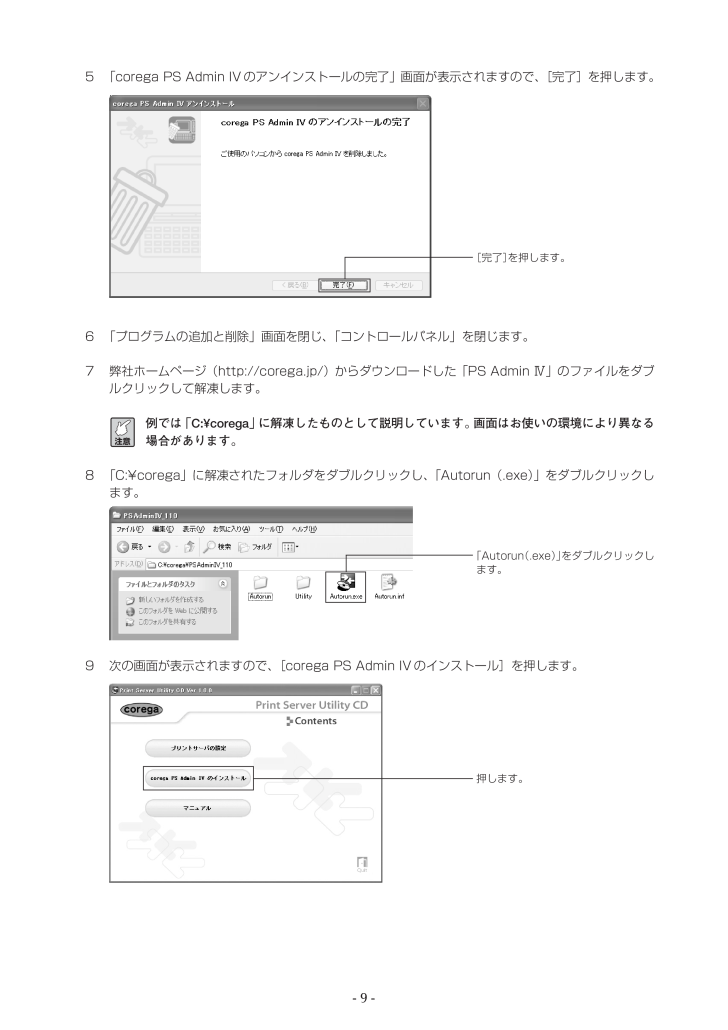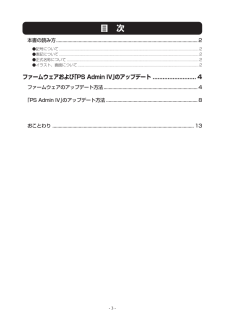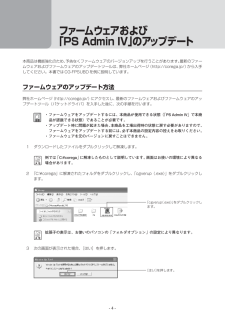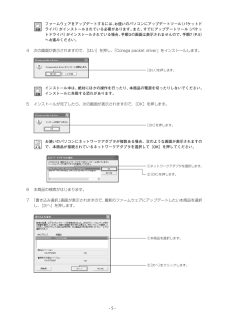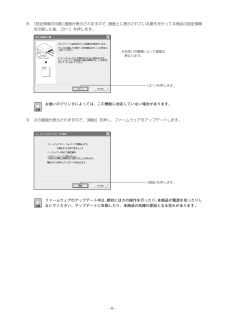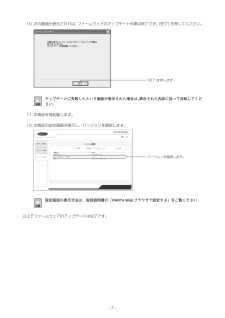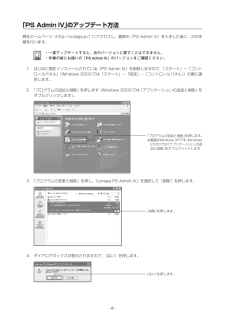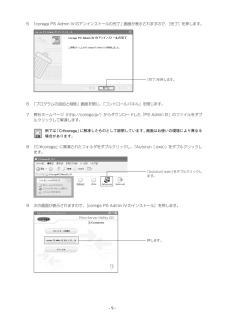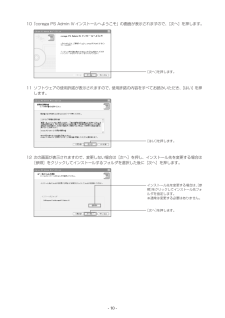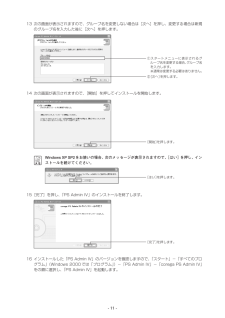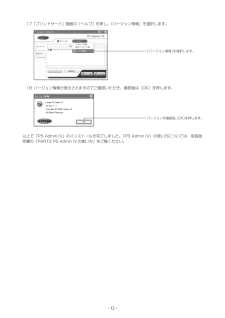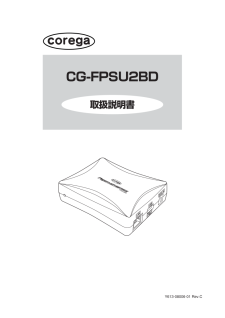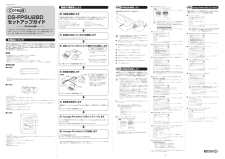8

現在のページURL
- 9 -5「corega PS Admin IVのアンインストールの完了」画面が表示されますので、 [完了]を押します。6「プログラムの追加と削除」画面を閉じ、「コントロールパネル」を閉じます。7弊社ホームページ(http://corega.jp/)からダウンロードした「PS Admin Ⅳ」のファイルをダブルクリックして解凍します。注意 例では「C:\corega」に解凍したものとして説明しています。画面はお使いの環境により異なる場合があります。8「C:\corega」に解凍されたフォルダをダブルクリックし、 「Autorun(.exe)」をダブルクリックします。9次の画面が表示されますので、[corega PS Admin IVのインストール]を押します。押します。「Autorun(.exe)」をダブルクリックします。[完了]を押します。
参考になったと評価  11人が参考になったと評価しています。
11人が参考になったと評価しています。
このマニュアルの目次
-
1 .CG-FPSUBDCG-FPSU2BDCG-WLF...CG-FPSUBDCG-FPSU2BDCG-WLFPSU2BDGバージョンアップについてY613-06583-02 Rev.C無線 リンク ステータス WLFPSU2BDG
-
2 .- 2 -本書で使用している記号や表記には、次のよ...- 2 -本書で使用している記号や表記には、次のような意味があります。●記号について●表記について●正式名称について本書で使用しているソフトウェア名の正式名称は以下のとおりです。〈Windows〉Windows(R)......................Microsoft(R) Windows(R) Operating systemWindows(R) XP ................Microsoft(R) Windows(R) XP Home Edition operating system...
-
3 .- 3 -目 次本書の読み方..............- 3 -目 次本書の読み方............................................................... ..................................................2●記号について........................................................ ..................................................................
-
4 .- 4 -ファームウェアおよび「PS Admin ...- 4 -ファームウェアおよび「PS Admin IV」のアップデート本商品は機能強化のため、予告なくファームウェアのバージョンアップを行うことがあります。最新のファームウェアおよびファームウェアのアップデートツールは、弊社ホームページ(http://corega.jp/)から入手してください。本書ではCG-FPSUBDを例に説明しています。ファームウェアのアップデート方法弊社ホームページ(http://corega.jp/)にアクセスし、最新のファームウェアおよびファームウェアのアップデートツール(パケッ...
-
5 .- 5 -注意 ファームウェアをアップデートするに...- 5 -注意 ファームウェアをアップデートするには、お使いのパソコンにアップデートツール(パケットドライバ)がインストールされている必要があります。また、すでにアップデートツール(パケットドライバ)がインストールされている場合、手順3の画面は表示されませんので、 手順7(P.5)へお進みください。4次の画面が表示されますので、[はい]を押し、「Corega packet driver」をインストールします。注意 インストール中は、絶対にほかの操作を行ったり、本商品の電源を切ったりしないでください。インスト...
-
6 .- 6 -8「設定情報の印刷」画面が表示されますの...- 6 -8「設定情報の印刷」画面が表示されますので、画面上に表示されている操作を行って本商品の設定情報を印刷した後、[次へ]を押します。注意 お使いのプリンタによっては、この機能に対応していない場合があります。9次の画面が表示されますので、[開始]を押し、ファームウェアをアップデートします。注意 ファームウェアのアップデート中は、絶対にほかの操作を行ったり、本商品の電源を切ったりしないでください。アップデートに失敗したり、本商品の故障の原因となる恐れがあります。[次へ]を押します。[開始]を押します。※お...
-
7 .- 7 -10 次の画面が表示されれば、 ファーム...- 7 -10 次の画面が表示されれば、 ファームウェアのアップデート作業は終了です。[完了]を押してください。注意 アップデートに失敗したという画面が表示された場合は、表示された内容に従って対処してください。11 本商品を再起動します。12 本商品の設定画面を表示し、バージョンを確認します。注意 設定画面の表示方法は、取扱説明書の「PART4 Webブラウザで設定する」をご覧ください。以上でファームウェアのアップデートは完了です。[完了]を押します。バージョンを確認します。
-
8 .- 8 -「PS Admin IV」のアップデート...- 8 -「PS Admin IV」のアップデート方法弊社ホームページ(http://corega.jp/)にアクセスし、最新の「PS Admin IV」を入手した後に、次の手順を行います。注意 ・一度アップデートすると、元のバージョンに戻すことはできません。・作業の前にお使いの「PS Admin IV」のバージョンをご確認ください。1はじめに現在インストールされている「PS Admin IV」を削除しますので、 「スタート」-「コントロールパネル」(Windows 2000では「スタート」-「設 定」-「...
-
9 .- 9 -5「corega PS Admin IV...- 9 -5「corega PS Admin IVのアンインストールの完了」画面が表示されますので、 [完了]を押します。6「プログラムの追加と削除」画面を閉じ、「コントロールパネル」を閉じます。7弊社ホームページ(http://corega.jp/)からダウンロードした「PS Admin Ⅳ」のファイルをダブルクリックして解凍します。注意 例では「C:\corega」に解凍したものとして説明しています。画面はお使いの環境により異なる場合があります。8「C:\corega」に解凍されたフォルダをダブルクリッ...
-
10 .- 10 -10「corega PS Admin ...- 10 -10「corega PS Admin IVインストールへようこそ」の画面が表示されますので、 [次へ]を押します。11 ソフトウェアの使用許諾が表示されますので、使用許諾の内容をすべてお読みいただき、 [はい]を押します。12 次の画面が表示されますので、変更しない場合は[次へ]を押し、インストール先を変更する場合は[参照]をクリックしてインストールするフォルダを選択した後に[次へ]を押します。[はい]を押します。インストール先を変更する場合は、[参照]をクリックしてインストール先フォルダを指定...
-
11 .- 11 -13 次の画面が表示されますので、グル...- 11 -13 次の画面が表示されますので、グループ名を変更しない場合は[次へ]を押し、変更する場合は新規のグループ名を入力した後に[次へ]を押します。14 次の画面が表示されますので、 [開始]を押してインストールを開始します。メ モ Windows XP SP2をお使いの場合、次のメッセージが表示されますので、 [はい]を押し、インストールを続けてください。15[完了]を押し、「PS Admin IV」のインストールを終了します。16 インストールした「PS Admin IV」のバージョンを確認します...
-
12 .- 12 -17「プリントサーバ」画面の「ヘルプ」...- 12 -17「プリントサーバ」画面の「ヘルプ」を押し、 「バージョン情報」を選択します。18 バージョン情報が表示されますのでご確認いただき、確認後は[OK]を押します。以上で「PS Admin IV」のインストールが完了しました。 「PS Admin IV」の使い方については、取扱説明書の「PART3 PS Admin IVの使い方」をご覧ください。「バージョン情報」を選択します。バージョンを確認後、[OK]を押します。
-
13 .- 13 -おことわりCopyright (C)2- 13 -おことわりCopyright (C)2005 株式会社コレガcoregaは、株式会社コレガの登録商標です。Windowsは、米国Microsoft Corporationの米国およびその他の国における登録商標です。その他、この文書に掲載しているソフトウェアおよび周辺機器の名称は各メーカの商標または登録商標です。2005年6月 初版 2006年7月 第三版・本書は、株式会社コレガが作成したもので、全ての権利を弊社が保有しています。弊社に無断で本書の一部または全部をコピーすることを禁じます。・予告な...








![前ページ カーソルキー[←]でも移動](http://gizport.jp/static/images/arrow_left2.png)